Amazon Alexa je vrhunski glasovni pomočnik z veliko edinstvenimi funkcijami. Ko uporabljate zvočnik Echo ali drugo napravo, ki podpira Alexa, lahko zatemnite luči v svojem domu, prilagodite temperaturo, spremljajte pametne ključavnice in druge domače varnostne naprave, poslušajte glasbo, postavljajte pogosta vprašanja, igrajte igre, in več. Uporabite lahko tudi Alexa spretnosti da preprosto spremljate svojo najljubšo športno ekipo ali se naučite zmešati zloben koktajl.
Vsebina
- Kako spremeniti besedo za bujenje Alexa
- Spremenite ime Alexa z besednim ukazom
- Kako pripraviti Alexa, da vas kliče z drugim imenom
Priporočeni videoposnetki
enostavno
10 minut
Amazon Echo
Aplikacija Amazon na vašem pametni telefon
Vsevedni in vedno poslušajoči, Alexa včasih se odzove, ko je ne prosimo za pomoč. To se lahko zgodi, če imate vi ali nekdo v vašem domu ime Alexa ali kaj podobnega ali če vaš



Kako spremeniti besedo za bujenje Alexa
Ta navodila predvidevajo, da naprava Echo trenutno uporablja privzeto besedo za bujenje »Alexa«.
Korak 1: Odprite aplikacijo Amazon Alexa.
2. korak: Tapnite Naprave zavihek na dnu.
Povezano
- Kako povezati pripomočke za pametni dom z napravo Amazon Alexa
- Kako tovarniško ponastaviti Echo Pop
- Kako nastaviti Echo Pop
3. korak: Na vrhu se pomaknite, da izberete Vse naprave.
4. korak: Na dobljenem seznamu izberite svojo napravo Echo.
5. korak: Pomaknite se navzdol in izberite Zbudi besedo.
6. korak: Spremenite svojo budilko v bodisi Amazon, Echo, ali za oboževalce Zvezdnih stez, Računalnik!
Novo ime za Alexa bo delovalo samo na tej posamezni napravi Echo. Če želite spremeniti ime Alexa na kateri koli drugi napravi Echo, tapnite gumb za nazaj, izberite katero koli drugo napravo Echo in ponovite zgoraj opisane korake.
Spremenite ime Alexa z besednim ukazom
Ta navodila predvidevajo, da naprava Echo trenutno uporablja privzeto besedo za bujenje »Alexa«.
Korak 1: Recite "Alexa, ali lahko spremenite svoje ime?" ali "
2. korak: Alexa bo odgovorila z besedami: »Lahko vam pomagam spremeniti besedo za bujenje za to napravo. Ali naj to storimo zdaj?" Odgovorite z »Da«.
3. korak: Alexa bo odgovorila z besedami: »V redu, izbirate lahko med Amazonom, Computer ali Echo. Kateri od teh ti je všeč?« Izgovorite ime, ki ga želite uporabiti.
4. korak: Alexa bo odgovorila z besedami: "V redu, lahko me pokličete [ime] na tej napravi v nekaj sekundah."
Kot je navedeno, lahko po nekaj sekundah uporabite novo besedo za bujenje. Če ste izbrali »Računalnik«, je zdaj pravi čas, da uporabite svoj najboljši Picardov ali Kirkov glas!


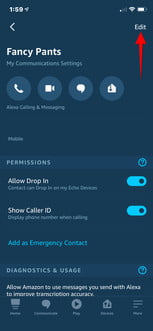
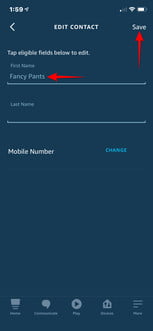
Kako pripraviti Alexa, da vas kliče z drugim imenom
Ena od Alexinih prilagoditev vključuje spremembo imena, po katerem vas kliče, ne glede na to, ali je to vaše pravo ime, vzdevek ali nekaj nenavadnega, zaradi česar se boste smejali, ko ga boste slišali. Uporabnik Alexa z imenom Robert se lahko na primer odloči za ime Robert, Rob ali Bobby. Če se želite malo zabavati z njim, izberite naslov, kot je Captain, ali hišno ime, kot je Darling. Za spremembo imena sledite tem korakom
Korak 1: Odprite aplikacijo Amazon Alexa.
2. korak: Udari Komunicirajte razdelek na dnu zaslona.
3. korak: Tapnite ikono majhne osebe, ki predstavlja vaš profil v zgornjem desnem kotu zaslona.
4. korak: V naslednjem oknu pojdite pod svoje ime in pritisnite Moje komunikacijske nastavitve.
5. korak: Pojdite v zgornji desni kot in pritisnite Uredi.
6. korak: Zamenjajte svoje ime glede na vaše želje.
7. korak: Pojdite v zgornji desni kot, da tapnete Shrani končati.
8. korak: Prepričajte se, da vaša sprememba imena deluje tako, da izgovorite: »Alexa, kako mi je ime?« Nato bo odgovorila: »Govorim z [vašim novim imenom]. To je račun [lastnika računa].«
Preden izberete popolnoma neumno ime, ne pozabite, da sprememba nastavitve imena pomeni, da bo vzdevek prikazan tudi v drugih funkcijah, ki podpirajo Alexa. Na primer, če se vaše ime spremeni iz Calvin v Fancy Guy, vas bo Alexa imenovala Fancy Guy tudi pri pošiljanju sporočil uporabnikom Echo, tako da bo to ime, ki se jim prikaže. Zahtevaj to
Poleg tega, da je to ime prikazano na vseh funkcijah Alexa, bo prikazano tudi na vašem javnem profilu, zato bodite previdni pri izbiri imenovanja.
Priporočila urednikov
- Kaj je Amazon Alexa in kaj zmore?
- Najboljši dodatki Amazon Alexa: luči, vtičnice, termostati, kamere in drugo
- Kateri Amazon Echo kupiti?
- Echo Pop vs. Echo Dot: kateri je boljši pametni zvočnik?
- Amazon bo plačal 30 milijonov dolarjev v poravnavi FTC zaradi kršitev zasebnosti Alexa, Ring
Nadgradite svoj življenjski slogDigitalni trendi bralcem pomagajo slediti hitremu svetu tehnologije z vsemi najnovejšimi novicami, zabavnimi ocenami izdelkov, pronicljivimi uvodniki in enkratnimi vpogledi v vsebine.



